Správca zariadení je aplikácia, ktorú bežne používatepotrebujete, ak máte hardvérové problémy spôsobené softvérom alebo ak vo všeobecnosti odstraňujete problémy so systémom Windows 10. Na rozdiel od Správcu úloh sa Správca zariadení nedá ľahko otvoriť. Ak vo vašom systéme Windows Search funguje bez problémov, môžete odtiaľ vyhľadať Správcu zariadení a mal by ho otvoriť. Ak však máte problémy so službou Windows Search, je tu šesť rôznych spôsobov, ako otvoriť Správcu zariadení v systéme Windows 10.
Spustiť box
Na otvorenie poľa Spustiť použite klávesovú skratku Win + R. Do poľa Spustiť zadajte nasledujúce a ťuknite na kláves Enter.
devmgmt.msc

Prieskumník súborov
Otvorte program Prieskumník na ľubovoľnom mieste. Ak už máte otvorené okno Prieskumník súborov, bude to tiež trik. Kliknite dovnútra panela s adresou a zadajte nasledujúce. Klepnite na enter a otvorí sa Správca zariadení.
devmgmt.msc
Ovládací panel
Táto metóda je určite najmenej vhodnámetódu na tomto zozname, stále však stojí za to poznať ju v prípade, že nie je možné použiť iné metódy. Otvorte ovládací panel a prejdite do skupiny nastavení systému a zabezpečenia. Vyberte položku Systém av stĺpci naľavo kliknite na položku Správca zariadení.
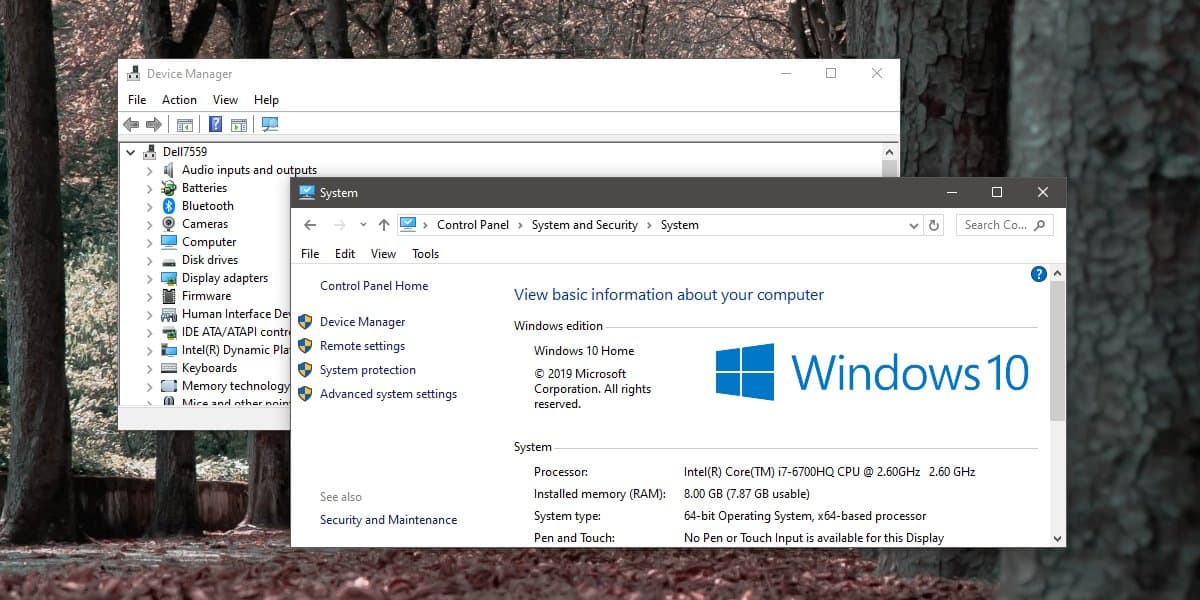
Nastavenia
Aplikácia Nastavenia neprepojuje priamoSprávca zariadení z ktorejkoľvek z jeho kariet má však vyhľadávací panel a môžete ho použiť na otvorenie aplikácie. Do vyhľadávacieho panela zadajte Správca zariadení a vyberte jeden a iba výsledok. Otvorí sa Správca zariadení.
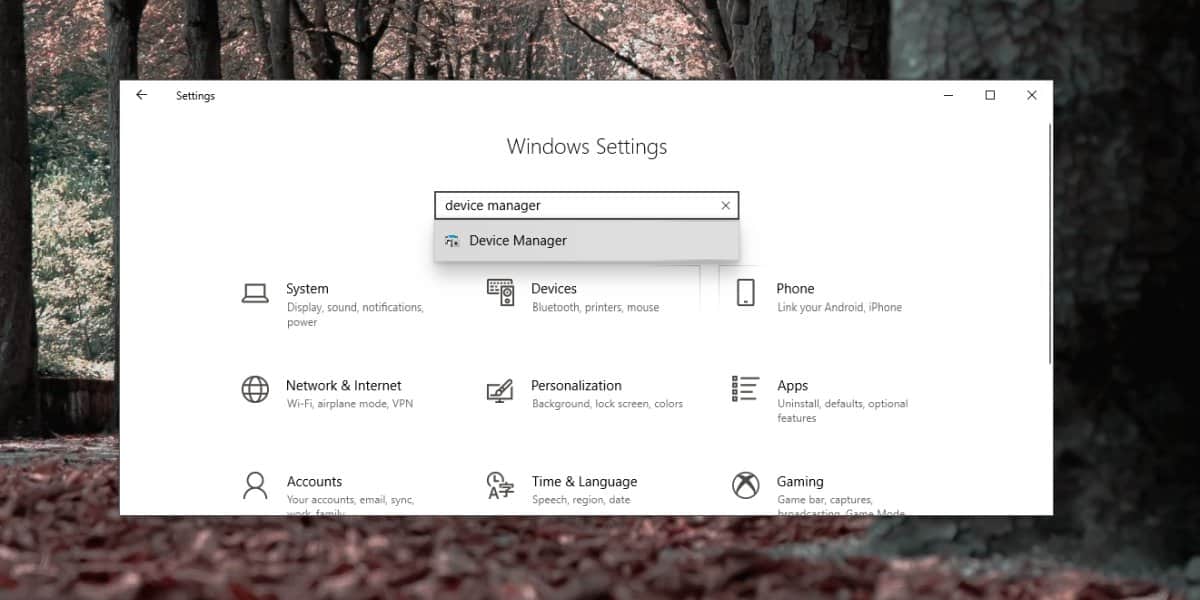
Windows power user menu
Pravým tlačidlom myši kliknite na tlačidlo Štart na paneli úloh a otvorí sa ponuka. Prezrite si položky v tomto zozname a nájdete Správcu zariadení. Ak chcete aplikáciu otvoriť, vyberte ju.
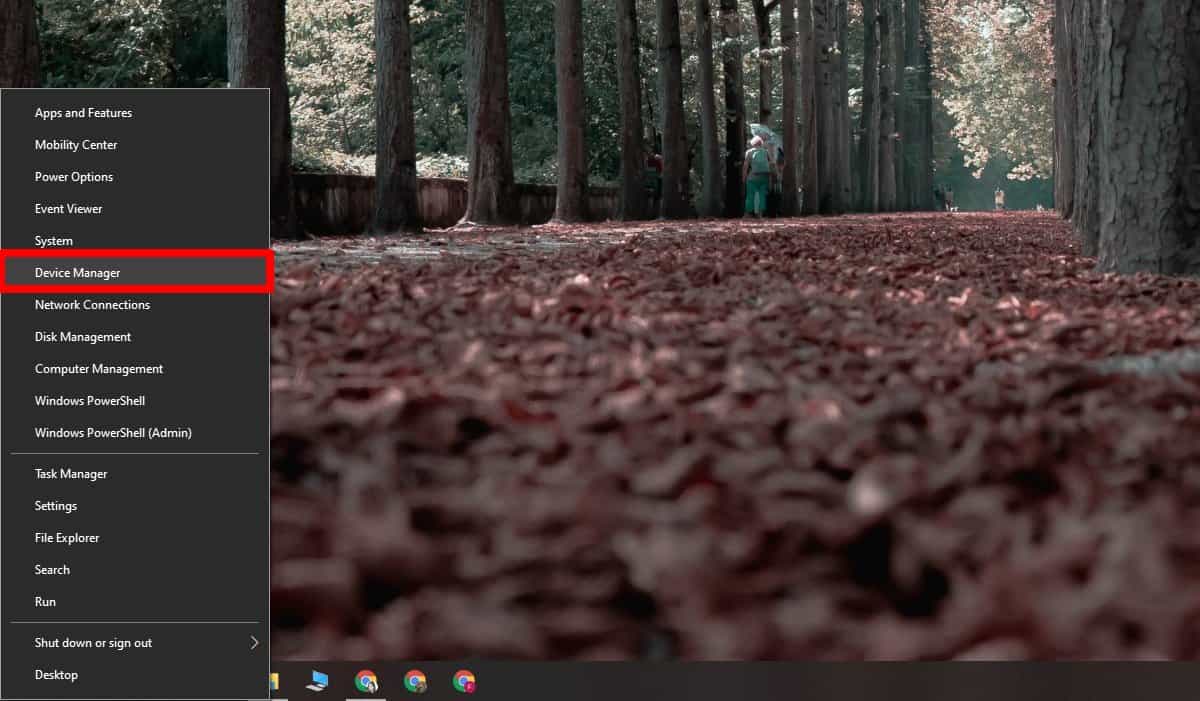
Príkazový riadok a PowerShell
Správcu zariadení môžete otvoriť v systéme Windows 10 zPríkazový riadok aj PowerShell. Otvorte jeden z terminálov. Ak plánujete vykonať zmeny v systéme, napr. Aktualizovať alebo vrátiť späť ovládače, mali by ste otvoriť príkazový riadok alebo PowerShell s právami správcu.
Po otvorení spustite nasledujúci príkaz a otvorí sa Správca zariadení.
devmgmt.msc
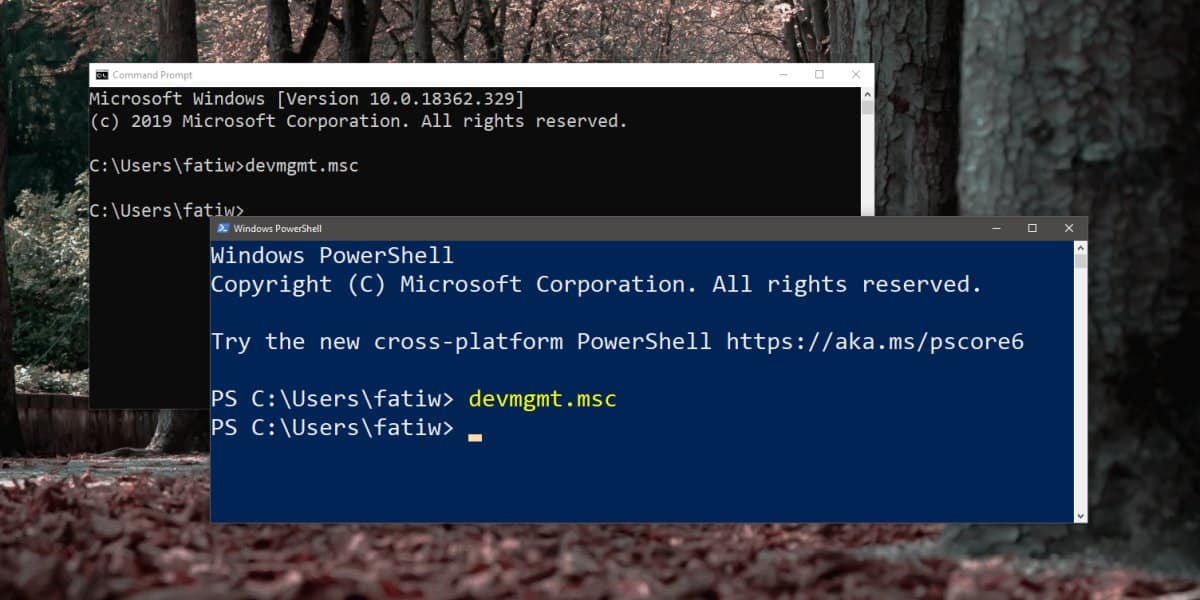
Bonusová metóda: Cesta správcu zariadení
Existuje jeden iný spôsob, ako otvoriť zariadenieManažér, aj keď po metóde ovládacieho panela, je to ďalší v poradí, ktorý je najmenej vhodný. V programe Prieskumník prejdite na nasledujúce miesto. Priečinok, ktorý vyberiete v časti System32, sa môže líšiť, ale je potrebné vybrať jazykový priečinok pre ľubovoľný jazyk, ktorý používate na pracovnej ploche, napr. en-US alebo len en.
C:WindowsSystem32en-GB
Tu vyhľadajte aplikáciu s názvom devmgmt.msc a spustite ju.
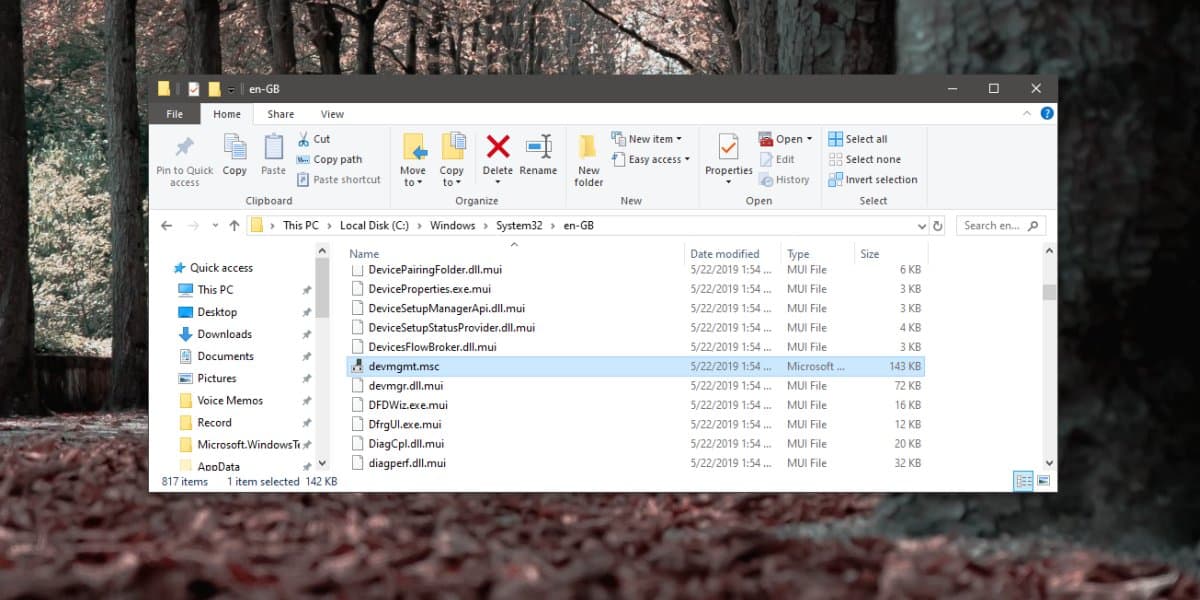













Komentáre